Restauración de VMware
Restaurar VMware
Restaure las máquinas virtuales desde la cuenta IDrive a su entorno VMware de forma rápida, segura y fiable.
- Haz clic en "Restaurar".
- Seleccione 'Restauración en línea', o 'Restauración local', o 'Restauración IDrive Express™'.
- Localice y seleccione la carpeta 'IDVMwareBackup' en su IDrive® o unidad local.
Nota: Si se selecciona "Restauración local", puede elegir la versión necesaria en la lista "Versión".
- Haga clic en "Restaurar ahora" para restaurar la carpeta "IDVMwareBackup" en el ordenador local.
- Una vez que la carpeta "IDVMwareBackup" se haya restaurado correctamente en el ordenador local, vaya a "Copia de seguridad del servidor". Aparecerá un menú deslizante.
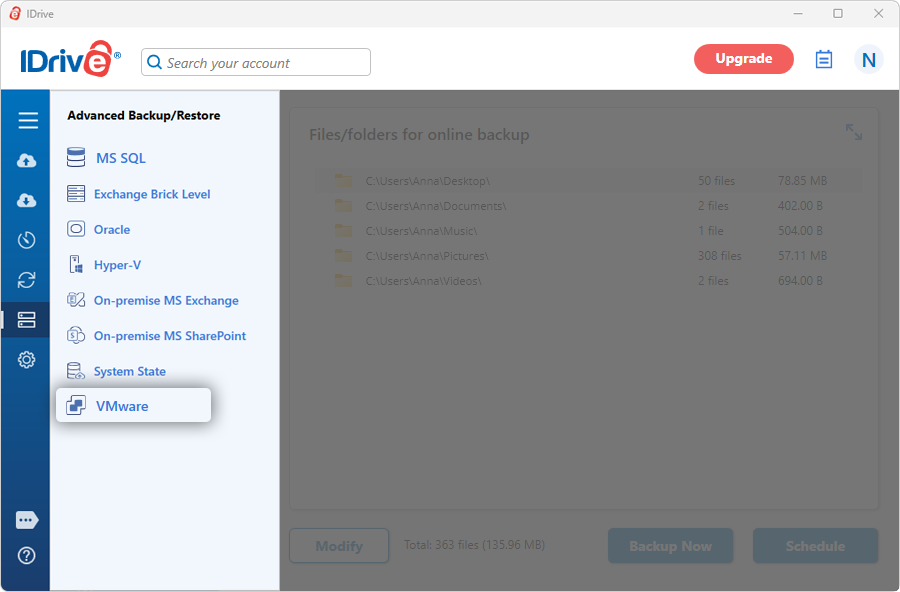
- Haga clic en "VMware". Aparecerá la pantalla de conexión a VMware.
- Haga clic en "Restaurar VMware".
- Introduzca la dirección IP, el puerto, el nombre de usuario, la contraseña y haga clic en "Conectar a ESXi".
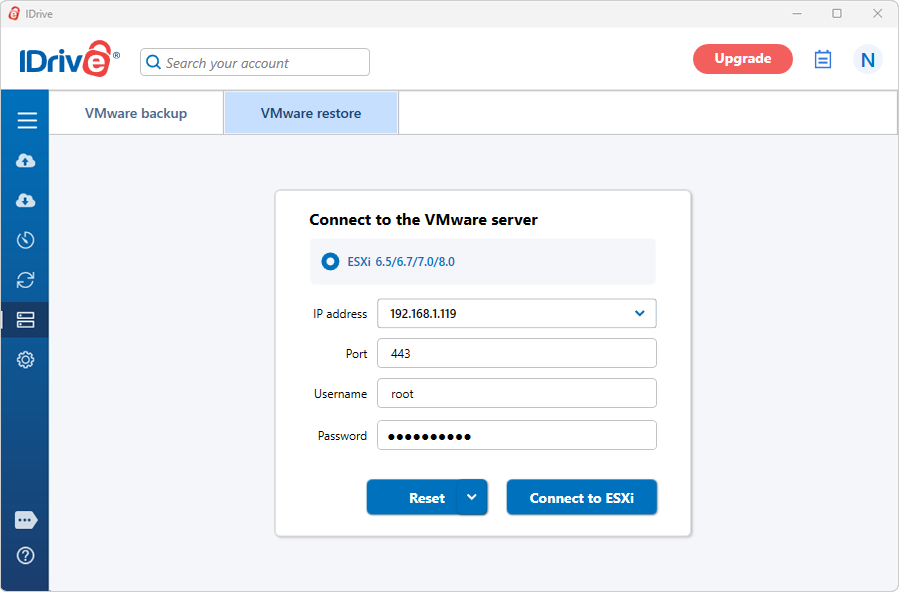
- Busque y seleccione la carpeta 'IDVMwareBackup' (restaurada anteriormente desde su cuenta IDrive o unidad local).
- Seleccione la(s) máquina(s) virtual(es) que desea restaurar en su servidor VMware.
- Haga clic en "Restaurar ahora".
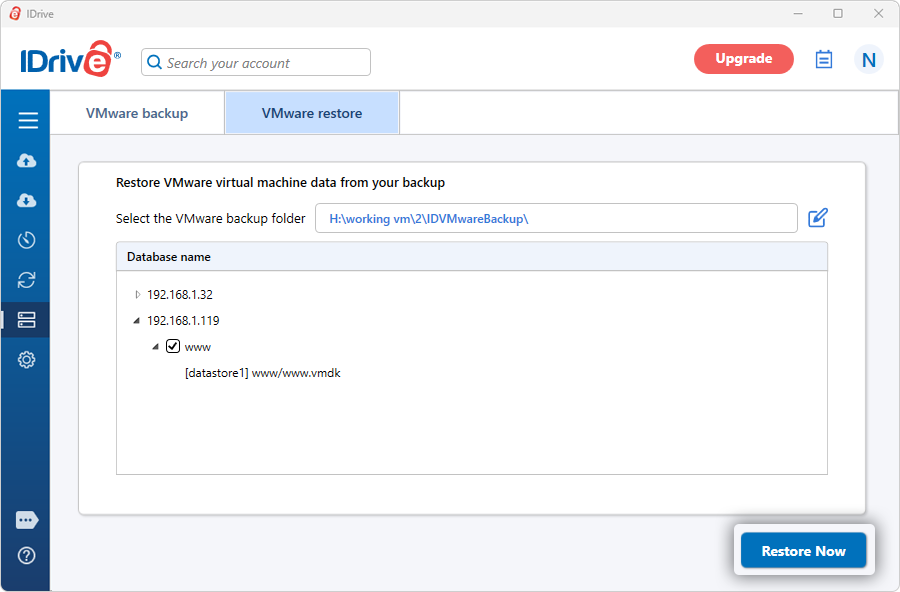
Aparecerá la ventana emergente para restaurar la configuración. - Por defecto, se selecciona la 'Máquina existente' como ubicación de restauración. Para crear una nueva máquina virtual en la misma ubicación con los datos seleccionados, seleccione 'Nueva máquina' e introduzca un nombre para la máquina virtual.
- Haga clic en "Aceptar" para continuar.
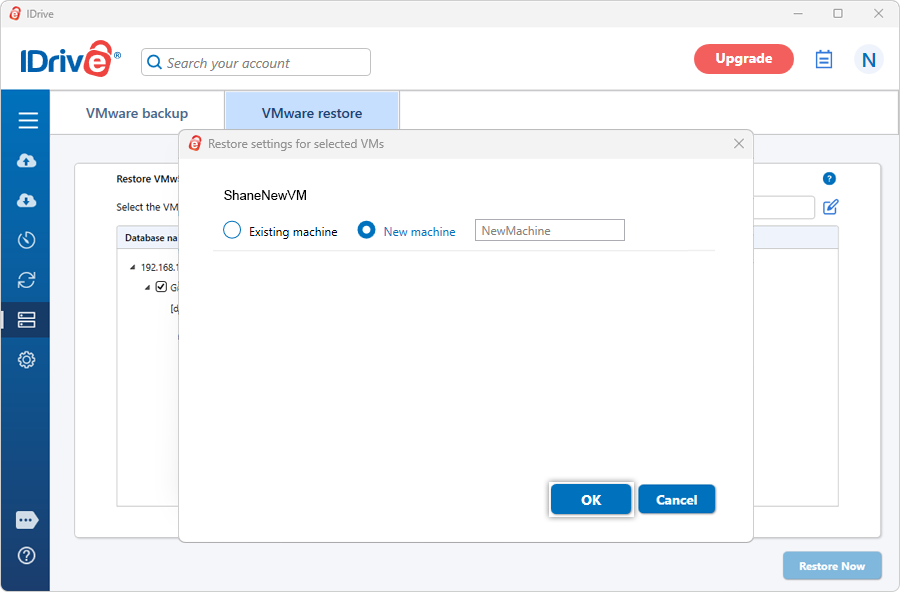
- Aparecerá una ventana emergente de confirmación informando de que el archivo VMDK se sobrescribirá y que la máquina virtual permanecerá apagada durante la operación de restauración. Haga clic en "Sí" para continuar.
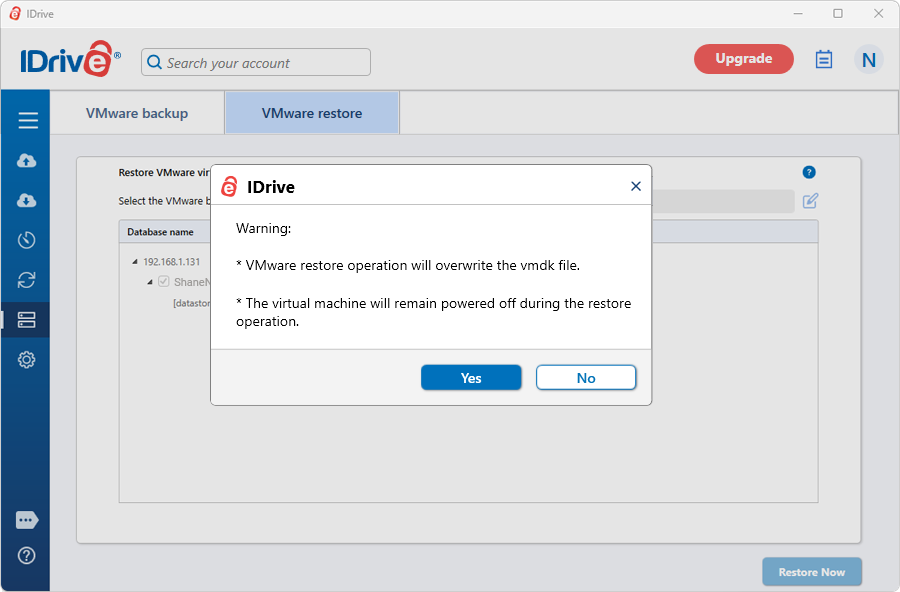
Una vez completado con éxito, se mostrará un resumen de la restauración.
Vea los pasos para hacer una copia de seguridad de VMWare.
Proteja los datos de su organización con copias de seguridad seguras del servidor en línea
¡INSCRÍBETE AHORA!